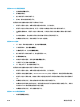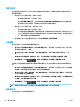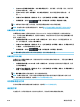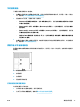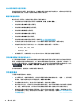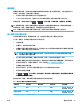HP DesignJet T2500 Series All-in-One Printer-User Guide
节约使用纸张
下面是节约使用纸张的一些建议。
●
如果要打印的是较小的图像或文档页面,您可以使用拼图将其并排打印,而不是一个接一个地打
印。请参阅第 77 页的拼图作业以节省纸卷纸张。
●
通过使用以下选项,可能会节约一些纸卷:
◦
在 Windows 驱动程序对话框中: 选择 布局/输出选项卡,然后选择 删除空白区域和/或 旋转
90 度或 自动旋转。
◦
在 Mac OS X 的“打印”对话框中(非 PostScript 打印机): 选择 修整面板,然后选择 删除
空白区域。
◦
在 Mac OS X 的“PostScript 打印”对话框中(PostScript 打印机): 选择 修整面板,然后选
择
删除空白区域和/或 旋转 90 度。
◦
在嵌入式 Web 服务器的“提交作业”页上: 选择 高级设置 > 纸卷选项 > 删除顶部/底部的空
白区域和/或 旋转。
●
如果打印前在计算机上检查打印预览,有时则可避免打印出包含明显错误的打印件,以免浪费纸
张。请参阅第 74 页的预览打印件。
拼图作业以节省纸卷纸张
拼图意味着自动将图像或文档页面并排打印在纸张上,而不是一个接一个地打印。这样做可以避免浪
费纸张。
1. 纸张流动的方向
2. 禁用拼图
3. 启用拼图
4. 通过拼图节省纸张
打印机何时尝试拼图页面?
当打印机满足以下条件时:
●
打印机中装入的是纸卷纸张,而不是单张纸。
●
打开了打印机的 拼图选项。请参阅第 28 页的打开和关闭拼图。
ZHCN
高级打印设置
77